Как включить и настроить голосовой чат в игре Варфейс
Итак, если у Вас не работает голосовой чат, то, вероятнее всего, Вы его просто не включили. Чтобы исправить данное недоразумение, запустите Warface и выполните следующие действия:
- откройте меню настроек игры и перейдите на вкладку «Звук»;
- активируйте пункт «Включить голосовой чат» и нажмите на кнопку «Принять».
Голосовой чат активирован. Теперь, всё что Вы говорите, будут слышать другие игроки. Если Вы не хотите, чтобы другие игроки слышали всё, что Вы говорите, то Вам нужно активировать пункт Push-to-Talk. О том, как это сделать, читайте ниже.
Как поставить голосовой чат на кнопку в игре Варфейс
- откройте меню настроек игры и перейдите на вкладку «Звук»;
- активируйте пункт «Включить Push-to-Talk» и нажмите на кнопку «Принять».

Как поставить голосовой чат на определённую кнопку в игре Варфейс
- откройте меню настроек игры и перейдите на вкладку «Управление»;
- найдите пункт «Говорить» и выберите нужную кнопку (например K, как на изображении ниже).

Что такое Варфейсе
Warface – представляет собой компьютерную игру, которая относится к многопользовательскому жанру онлайн-шутера, выполняемой от первого лица. Проще говоря, это игра военной тематики, в которой все действия происходят в недалеком 2023 году. В ней предусматривается возможность воспользоваться полноценным PvP- снаряжением, разделяемое на классы персонажей, а также игровой процесс с кооперативными миссиями осуществляемые в концепции PvE.
Эта игра появилась не так давно, но уже успела стать популярной среди игроманов. В игре участники не только могут осуществлять сражения на разных площадках, но и общаться при помощи голосового чата, что весьма удобно, если проводятся скооперированные военные баталии.
Как включить голосовой чат
Изначально, когда впервые была запущена игра Варфейс в ней предусматривалась функция голосовой связи. Но со временем разработчиками в ходе усовершенствования игры был добавлен больший функционал, а голосовой чат при этом был полностью отключен. В таком виде игра работала достаточно долго, пока функцию для общения вновь вернули.
Но, следует сказать, что разработчиками был упущен такой момент, как инструкция, по которой можно было производить включение голосовой функции. Поэтому этот вопрос следует рассмотреть подробно, и описать варианты, что позволят воспроизвести голос в игре, и тем самым предоставить возможность участникам игры общаться. Но сначала нужно разобраться с причинами, из-за которых работа голосового чата не функционирует.
Читайте также: 9 промахов Google — интересные ошибки крутой компании.
Ими являются:
- Попросту эта функция еще вовсе не подключена.
- Если на компьютере имеется стандартная программа защиты для системы Windows, но помимо этого еще установлена программа, которая предотвращает заражение ПК от вирусов.
Соответственно, если обозначенная функция отключена, то ее следует включить выполнив простой алгоритм действий. Если же головой чат не работает из-за защитных программ, то можно отключить их на время игры.
Варианты устранения проблемы
Чтобы иметь возможность общаться во время игрового процесса, пользователю необходимо изначально открыть игру, а после отыскать на экране раздел «Настройки», а в нем найти опцию «Звук».
Кликнув на него, высветится небольшое меню, в котором нужно сначала нажать на пункт «Активировать голосовой чат», а затем подтвердить действие клавишей «Принять». Также можно включить такую функцию, как «Push to tаlk». Благодаря ей другие игроки смогут слышать только словесные выражения, которые желает сказать пользователь, при этом исключается возможность прослушивания любых звуков или разговоров, которые происходят в доме или в игровом помещении.
Активировав обозначенную функцию обязательно нужно подтвердить избранное действие, кликнув на пункт «Принять».
Кроме этого, можно упростить задачу настройки голосового чата, сделав его привязку к любой из выбранных клавиш на клавиатуре.
Для этого необходимо:
- открыть меню с настройками;
- избрать пункт «Управление»;
- выбрать какую-нибудь из клавиш с буквами, которые предлагаются в меню;
- выполнить ее привязку к голосовой функции.
Читайте также: А ты в курсе, кто придумал интернет?
Следует сказать, что привязка может осуществляться в зависимости от языковой раскладки клавиатуры. Например, если выбранная буква на русском обозначает «Я», то на английском головой чат можно будет включать буквой «Z».
По сути это одна и та же клавиша, но в различной языковой раскладке. Не стоит забывать, что для того чтобы другие игроки могли слушать обращение по голосовому чату нужно удерживать клавишу. Отпуская ее, передача сообщения не активна.
Как настраивается микрофон в Варфейсе
В случае, когда голосовой чат был настроен, но слышимость не надлежащего качества, то можно произвести настройки непосредственно имеющегося в игре микрофона. Это можно сделать в разделе настроек, где есть возможность осуществить регулировку:
- громкости звука;
- чувствительность микрофона;
- качество звука.
Еще один способ настройки микрофона можно выполнить зайдя у меню «Пуск» и выбрать в нем раздел «Панель управления». Далее потребуется кликнуть на опцию «Оборудование и звук». После нужно нажать на вкладку, с параметрами настройки звука. Если быть точнее, то кликнуть нужно на раздел изменение системы звука. В нем же нужно отыскать вкладку «Запись», а после нажатия на нее избрать параметр «Уровни».
Затем понадобиться произвести настройки микрофона выставив значения на уровне 85, а параметр «Усиление микрофона» установить на показателях 20 дБ. Обязательно нужно произвести подтверждение производимых действий, для этого нужно кликнуть на пункт «ОК» или «Применить». Благодаря таким простым настройкам микрофон будет работать намного качественнее, чем при установленных параметрам по умолчанию.
Читайте также: Меняем фамилию в Фейсбук
Дополнительные возможности
Но также есть такая возможность, как изменение звучания голоса. Такую возможность пользователи могут применить благодаря программе MorhMoxPro. Обозначенная улита имеет простой и доступный интерфейс, поэтому ею могут воспользоваться даже неопытные пользователи. Скачать отмеченную программку можно непосредственно с интернета и соответственно произвести ее установку. Затем просмотрев меню, прослушать голосовые вариации и выбрать спецэффект, который больше всего пришелся по нраву.
Примечательным моментом является то, что программа MorhMoxPro может применяться не только в игре Варфейс, а в любых других онлайн-играх, где осуществляется голосовое общение между игроками.
Выше представленные варианты помогут быстро и легко выполнить настройку голосового чата, а также микрофона, чтобы общение было качественным. А если немного поэкспериментировать, то и сделать общение более увлекательным, тем самым разнообразив полностью игровой процесс.
Бойцы!
Со следующим обновлением в Warface появится долгожданная голосовая связь! Она сделает коммуникацию между игроками во время рейтинговых матчей и спецопераций еще удобнее.
Голосовая связь между игроками — скоро на ПТС!
Обратите внимание, что голосовая связь будет доступна исключительно во время рейтинговых матчей и спецопераций. Разумеется, в PvP услышать вас смогут только члены вашей команды. Противники не перехватят переговоры.
По умолчанию голосовой чат будет отключен. Чтобы воспользоваться новой возможностью, потребуется сперва включить ее во вкладке «Звук» в игровых настройках. Сделать это можно как до начала матча, так и прямо во время сражения.
Там же вы сможете отрегулировать громкость звука и чувствительность микрофона, выбрать способ активации. По умолчанию для разговора не потребуется нажатие клавиш — микрофон передаст все захваченные звуки в зависимости от выставленной чувствительности. Но при желании вы можете выбрать режим PUSH-TO-TALK: тогда активация голосовой связи произойдет только после нажатия специальной клавиши (по умолчанию — T, но ее всегда можно изменить во вкладке «Управление»).
Нажав кнопку TEST в настройках звука, можно проверить выставленные чувствительность и громкость, а также услышать, как именно будет звучать для других игроков ваш голос.
О дате запуска следующего ПТС, где вы сможете лично опробовать голосовую связь, мы сообщим дополнительно. Обязательно оцените ее и оставьте отзыв! Ваше мнение важно для нас!
Обсудить в соцсети «Одноклассники»
Обсудить в соцсети «ВКонтакте»
Want to discuss this news? Join us in the forum.—> Discutez-en sur nos forums!
Möchtest du mit uns über diesen Artikel sprechen? Besuche uns im forum.
Zapraszamy do dyskusji na temat tej wiadomości na naszym forum.—>
Используемые источники:
- https://warface-zone.ru/gajdy-po-varfejs/voice-chat-warface/
- https://in4wp.ru/nastrojka-golosovogo-chata-v-igre-warface/
- https://wf.mail.ru/news/1005089.html
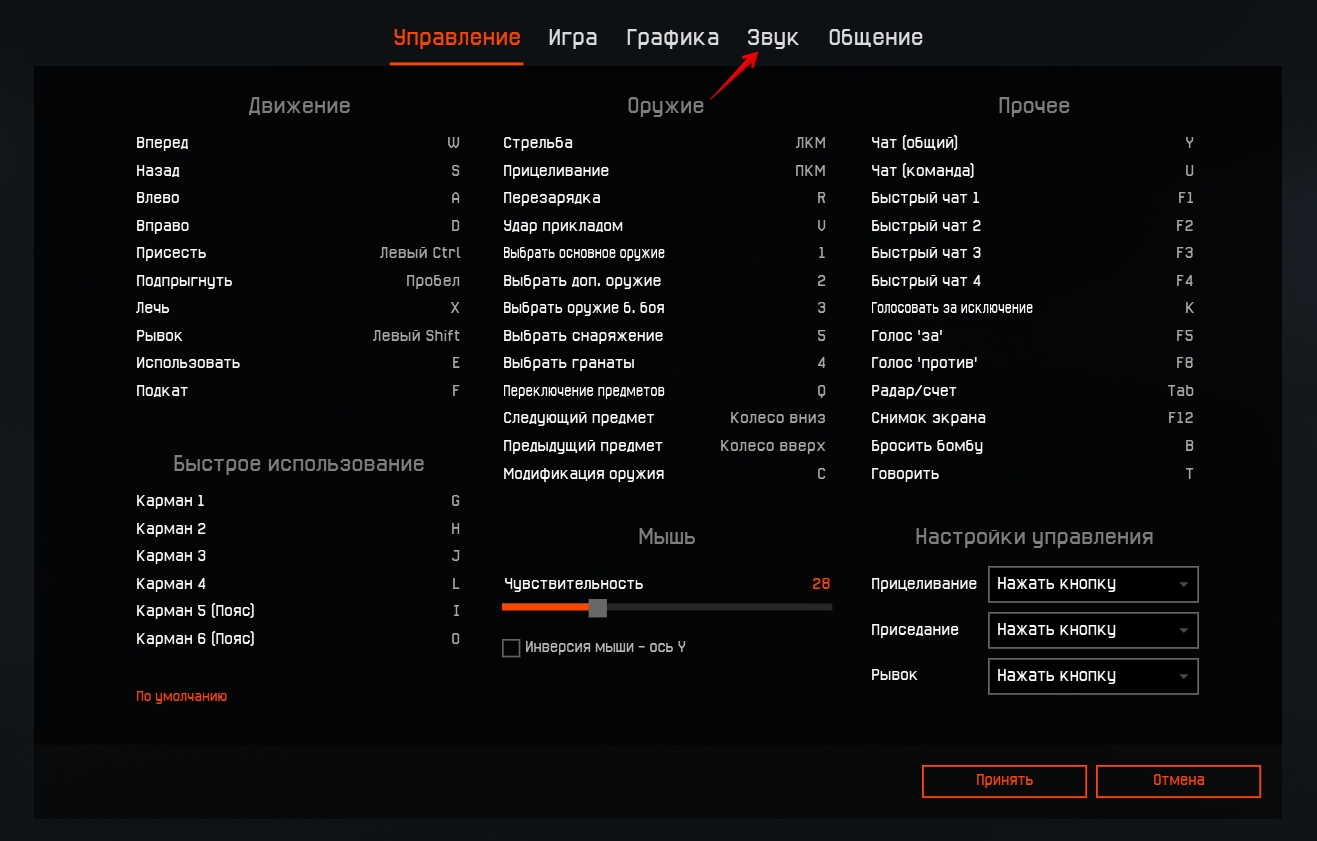
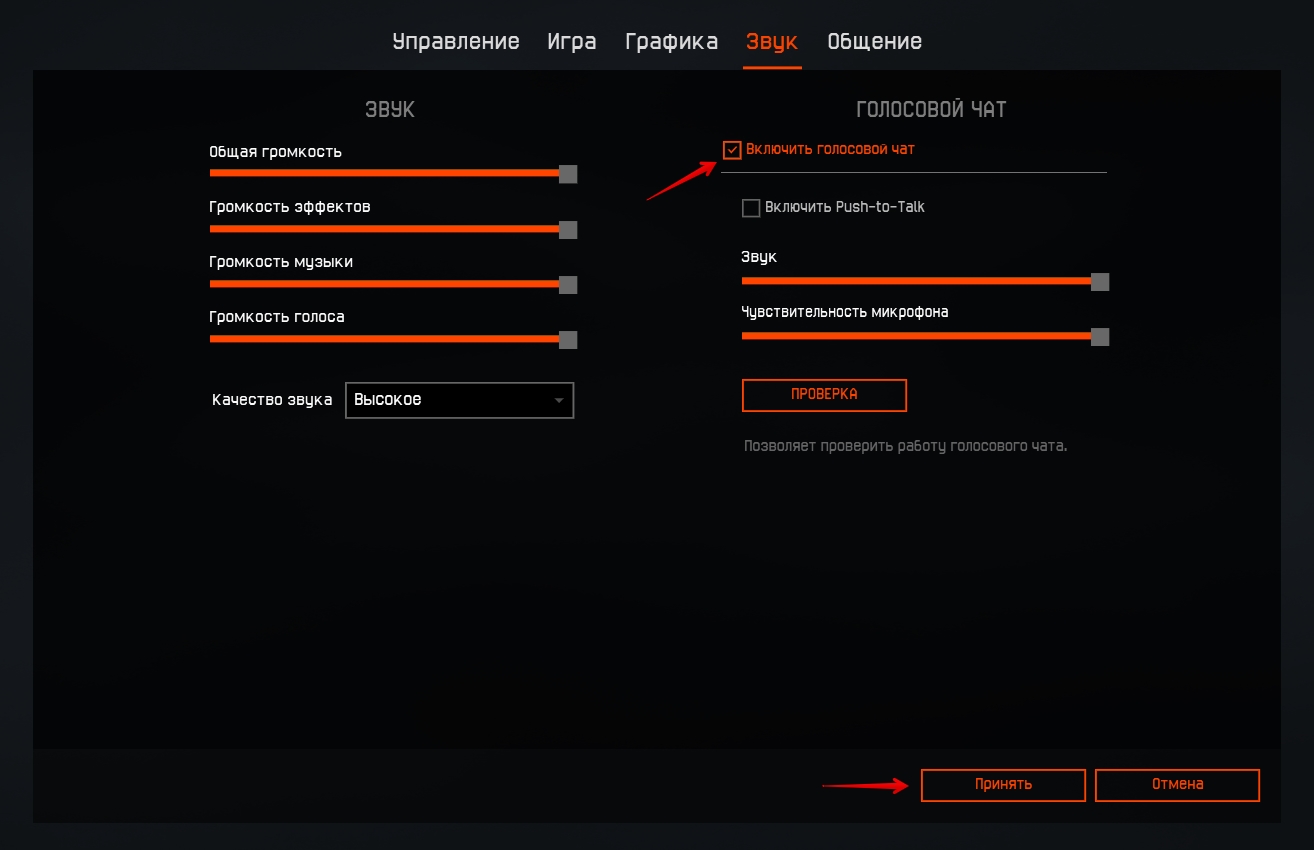
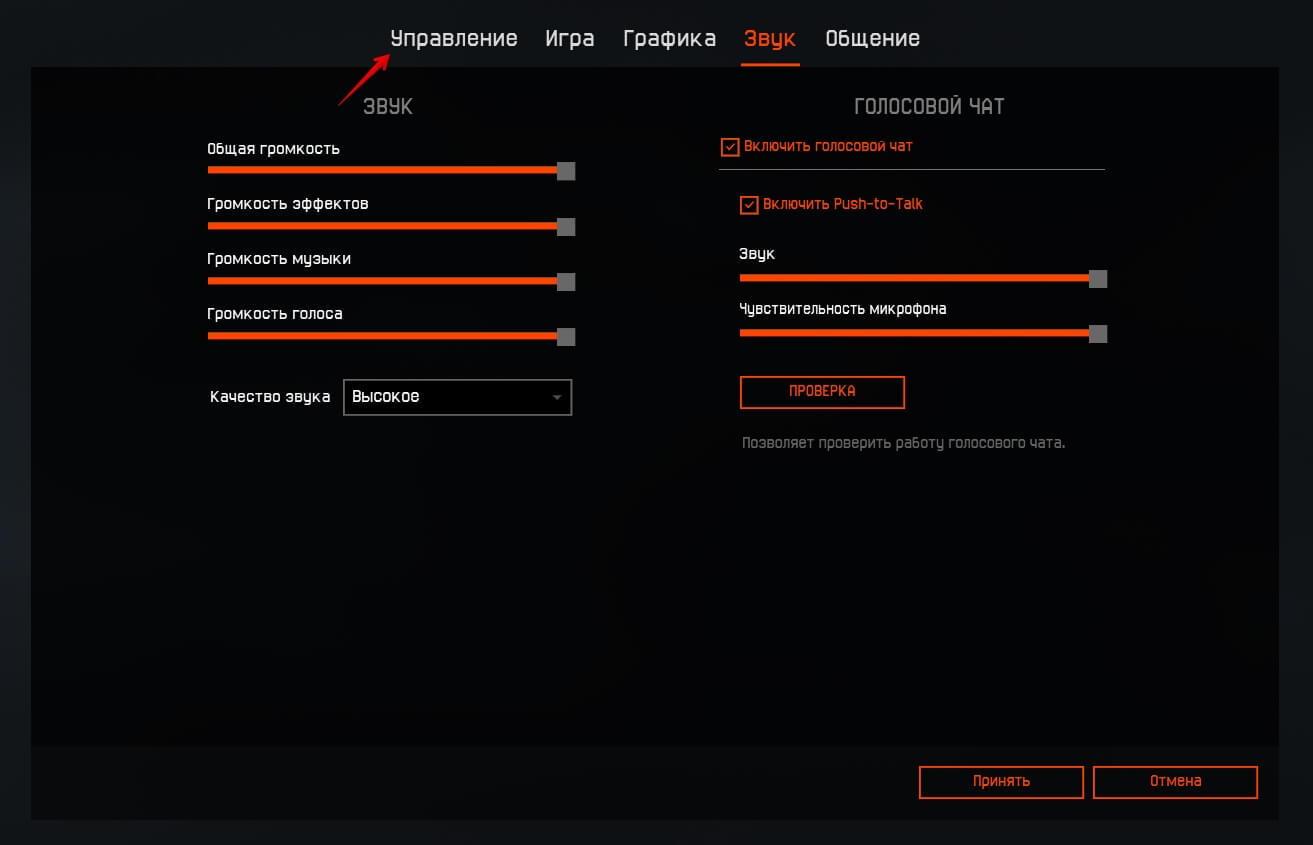
 Голосовой чат Fortnite не работает
Голосовой чат Fortnite не работает
 Тестируем чат-бота в Senler и создаем вариативную автоворонку
Тестируем чат-бота в Senler и создаем вариативную автоворонку
 Вы запретили доступ к вашим устройствам чат рулетка — как исправить
Вы запретили доступ к вашим устройствам чат рулетка — как исправить
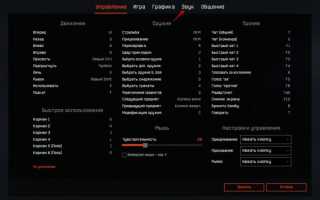

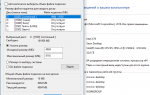 Как повысить FPS в игре Escape From Tarkov?
Как повысить FPS в игре Escape From Tarkov?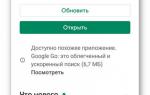 Как включить и отключить Окей Гугл на Андроиде
Как включить и отключить Окей Гугл на Андроиде Как сделать чат бота для беседы в ВК
Как сделать чат бота для беседы в ВК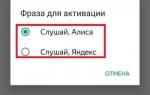 Как настроить Алису
Как настроить Алису